如何使用Seq搭建免費的日志服務-創新互聯
這篇文章主要介紹了如何使用Seq搭建免費的日志服務,具有一定借鑒價值,感興趣的朋友可以參考下,希望大家閱讀完這篇文章之后大有收獲,下面讓小編帶著大家一起了解一下。

Seq簡介
Seq是老外開發的一個針對.NET平臺非常友好的日志服務。支持容器部署,提供一個單用戶免費的開發版本。
Seq主體功能如下所示:
支持主流的編程語言,尤其對.NET非常友好
豐富的事件格式
以結構化形式記錄上文信息與應用程序事件,支持消息模板將文本數據與結構話數據無縫連接。下圖中所有屬性都是由使用者自定義的。
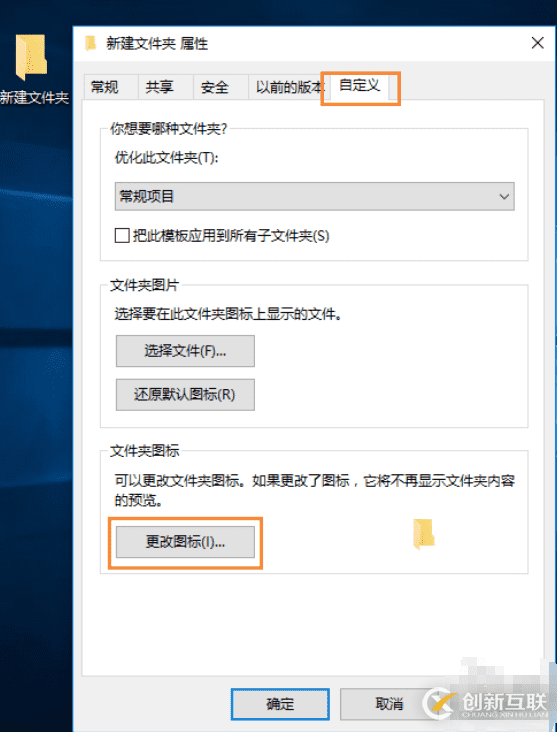
3.支持篩選語法和SQL查詢,非常簡單和靈活
多種查詢方式 -支持以SQL表達式查詢,以及C#中的,==,!=,<,<=,內置StartsWith(),EndsWith(),IndexOf() 和Contains(),并支持文本全文檢索。
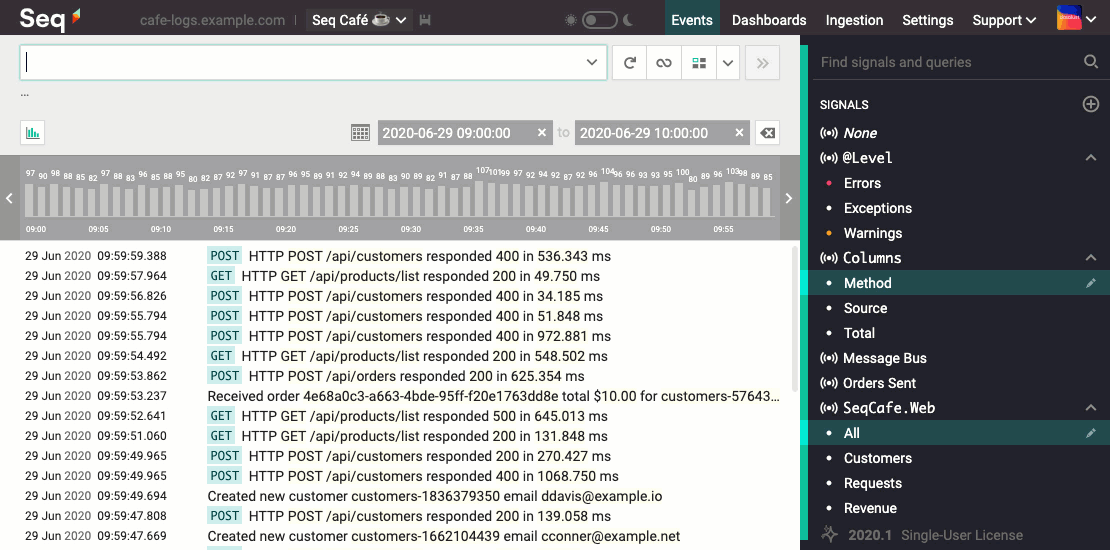
4.公開了內置字段和函數
5.支持儀表盤,可以自行創建和編輯圖表
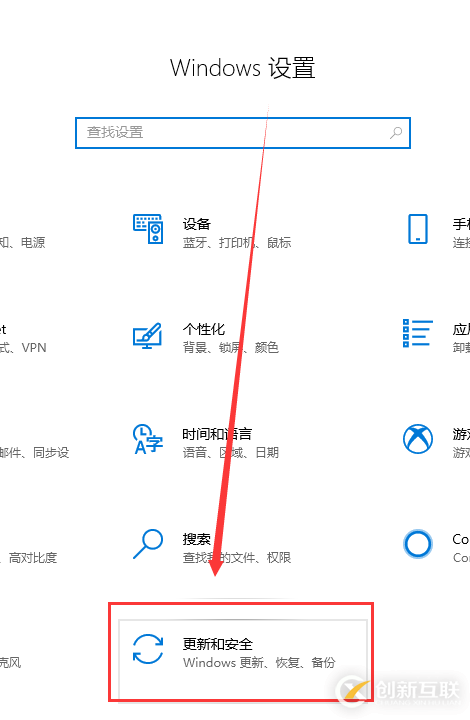
6.支持安裝插件,插件可以使用.NET進行編寫
7.支持發送郵件(通過插件)
8.支持團隊操作
9.提供命令行客戶端
10.支持健康檢查(通過插件)
11.支持收集Docker日志
12.支持收集K8s日志
13.支持自定義警報和Webhook
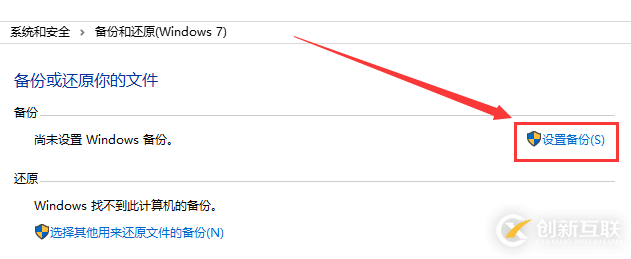
部署到k8s
seq部署我們采用的是基于容器的部署,具體可以參考:https://docs.datalust.co/docs/getting-started-with-docker
騰訊云容器服務yaml配置如下所示:
apiVersion: apps/v1beta2 kind: Deployment metadata: annotations: deployment.kubernetes.io/revision: "1" generation: 1 labels: k8s-app: seq qcloud-app: seq name: seq namespace: default spec: progressDeadlineSeconds: 600 replicas: 1 revisionHistoryLimit: 10 selector: matchLabels: k8s-app: seq qcloud-app: seq strategy: rollingUpdate: maxSurge: 1 maxUnavailable: 0 type: RollingUpdate template: metadata: labels: k8s-app: seq qcloud-app: seq spec: containers: - env: - name: ACCEPT_EULA value: "Y" image: datalust/seq:latest imagePullPolicy: IfNotPresent name: seq resources: limits: cpu: 100m memory: 2024Mi requests: cpu: 10m memory: 256Mi imagePullSecrets: - name: qcloudregistrykey - name: tencenthubkey restartPolicy: Always --- apiVersion: v1 kind: Service metadata: name: seq namespace: default spec: externalTrafficPolicy: Cluster ports: - name: 80-80-tcp nodePort: 31180 port: 80 protocol: TCP targetPort: 80 - name: 5341-5341-tcp nodePort: 31181 port: 5341 protocol: TCP targetPort: 5341 selector: k8s-app: seq qcloud-app: seq sessionAffinity: None type: NodePort
注意:其中主機端口分別為31180(對應80,用于公開Seq UI和Web Api)、31181(對應5341,用于公開Seq接收終結點的端口)。
一般情況,日志不重要的話,我們可以不進行持久化配置。如需持久化,僅需配置“/data”的映射即可。
使用
Seq對.NET Core支持非常友好,支持:
ASP.NET
CoreSerilog
使用NLog
使用log4net
當然還支持其他語言以及其他的一些方式,比如RabbitMQ、GELF、Windows事件等等。接下來,我們以基于NLog集成為例:
安裝包NLog.Targets.Seq
安裝NLog.Targets.Seq NuGet包。例如,在Visual Studio程序包管理器控制臺中,鍵入:
PM> Install-Package NLog.Targets.Seq
修改NLog配置文件
第一步,需要先添加剛安裝的擴展程序集:
<?xml version="1.0" encoding="utf-8" ?> <nlog xmlns="http://www.nlog-project.org/schemas/NLog.xsd" xmlns:xsi="http://www.w3.org/2001/XMLSchema-instance"> <extensions> <add assembly="NLog.Targets.Seq"/> </extensions>
然后需要定義規則:
<targets> <target name="seq" xsi:type="BufferingWrapper" bufferSize="1000" flushTimeout="2000"> <target xsi:type="Seq" serverUrl="http://localhost:5341" apiKey="" /> </target> </targets> <rules> <logger name="*" minlevel="Info" writeTo="seq" /> </rules>
需要指定服務端接收端地址和ApiKey。接下來就可以直接使用了。
除此之外,我們還可以添加例如線程Id、機器名等屬性,配置示例如下所示:
<target name="seq" xsi:type="Seq" serverUrl="http://localhost:5341" apiKey="">
<property name="ThreadId" value="${threadid}" as="number" />
<property name="MachineName" value="${machinename}" />
</target>NLOG配置說明說明
官網:https://nlog-project.org/?r=redirect
配置和使用
https://github.com/NLog/NLog/wiki/Getting-started-with-ASP.NET-Core-2
https://github.com/NLog/NLog/wiki/Getting-started-with-ASP.NET-Core-3
參考配置
<?xml version="1.0" encoding="utf-8"?>
<nlog xmlns="http://www.nlog-project.org/schemas/NLog.xsd"
xmlns:xsi="http://www.w3.org/2001/XMLSchema-instance"
autoReload="true"
internalLogLevel="Warn"
internalLogFile="App_Data\Logs\nlogs.log"
throwExceptions="true">
<!-- 定義日志輸出的根目錄為web目錄的上級目錄 -->
<variable name="logdir" value="${basedir}/App_Data/logs"/>
<extensions>
<add assembly="NLog.Web.AspNetCore"/>
<add assembly="NLog.Targets.Seq"/>
</extensions>
<targets async="true">
<default-target-parameters
type="File"
archiveAboveSize="50485760"
maxArchiveFiles="50"
archiveNumbering="Rolling"
keepFileOpen="false"
layout="${date:format=HH\:mm\:ss\:ffff}:[${level}] ${callsite} ${onexception:${exception:format=tostring} ${newline}${stacktrace}${newline}"/>
<!--屏幕彩色打印消息-->
<target name="console" xsi:type="ColoredConsole"
layout="${date:format=HH\:mm\:ss\:ffff}:[${level}] ${message}"/>
<!--默認日志-->
<target xsi:type="File" name="defaultLog" fileName="${logdir}/${level}/${shortdate}.log" layout="${date:format=HH\:mm\:ss\:ffff}: ${message} ${onexception:${exception:format=tostring} ${newline}${stacktrace}${newline}" />
<target name="warnLog" xsi:type="File"
fileName="${logdir}/${level}/${shortdate}.log"
layout="${date:format=HH\:mm\:ss\:ffff}: ${logger}${newline}${message} ${onexception:${exception:format=tostring} ${newline}${stacktrace}${newline}" />
<target name="seq" xsi:type="BufferingWrapper" bufferSize="1000" flushTimeout="2000">
<target xsi:type="Seq" serverUrl="http://devlogs.yourdomain.com" apiKey="DRkZrdeDMZIXY0gzZGXB">
<property name="ThreadId" value="${threadid}" as="number" />
<property name="MachineName" value="${machinename}" />
<property name="Environment" value="Development" />
<!--https://github.com/NLog/NLog/wiki/Logger-Layout-Renderer-->
<property name="Logger" value="${logger}" />
<!--https://github.com/NLog/NLog/wiki/AspNet-Request-IP-Layout-Renderer-->
<property name="IP" value="${aspnet-request-ip}" />
<!--https://github.com/NLog/NLog/wiki/AspNetRequest-Url-Layout-Renderer-->
<property name="Url" value="${aspnet-request-url:IncludeHost=true:IncludePort=true:IncludeQueryString=true:IncludeScheme=true}" />
<property name="Code" value="${aspnet-response-statuscode}" />
</target>
</target>
</targets>
<rules>
<logger name="*" minlevel="Trace" writeTo="seq" />
<logger name="*" levels="Trace,Debug,Info" writeTo="console,defaultLog" />
<logger name="*" minlevel="Warn" writeTo="console,warnLog" />
</rules>
</nlog>集成之后,我們就可以非常方便的在Seq的面板上看到各種日志和圖表了。
感謝你能夠認真閱讀完這篇文章,希望小編分享的“如何使用Seq搭建免費的日志服務”這篇文章對大家有幫助,同時也希望大家多多支持創新互聯網站建設公司,,關注創新互聯行業資訊頻道,更多相關知識等著你來學習!
分享名稱:如何使用Seq搭建免費的日志服務-創新互聯
網頁鏈接:http://vcdvsql.cn/article12/hssdc.html
成都網站建設公司_創新互聯,為您提供企業建站、定制開發、建站公司、電子商務、面包屑導航、網站內鏈
聲明:本網站發布的內容(圖片、視頻和文字)以用戶投稿、用戶轉載內容為主,如果涉及侵權請盡快告知,我們將會在第一時間刪除。文章觀點不代表本網站立場,如需處理請聯系客服。電話:028-86922220;郵箱:631063699@qq.com。內容未經允許不得轉載,或轉載時需注明來源: 創新互聯

- SEO如何優化網站內鏈結構? 2013-07-07
- 怎樣通過網站內鏈優化提升權重 2022-05-26
- 【網絡推廣】如何構建網站內鏈, 有利于SEO排名? 2016-11-07
- 網站內鏈的重要性 2022-11-29
- 總結五個網站內鏈優化的方法 2016-12-14
- 南平網站設計:如何做好網站內鏈建設? 2020-12-02
- 網站內鏈優化的好處知多少 2017-08-24
- 網站內鏈的重要意義 2022-11-01
- 網站內鏈的重要性 2016-09-16
- 【SEO優化】網站內鏈的作用是什么?內鏈結構該怎么布局? 2021-08-08
- 網站內鏈的重要性-大連網站建設 2022-07-25
- 網站內鏈注意事項 2016-11-07